
Ciri kebolehcapaian macOS untuk mobiliti
macOS menyertakan ciri kebolehcapaian yang membolehkan anda mengawal Mac dan app anda menggunakan perintah sebutan, papan kekunci atas skrin, penuding, atau peranti bantuan, seperti suis. Anda juga boleh mengesetkan pilihan supaya lebih mudah untuk menggunakan tetikus atau trackpad.
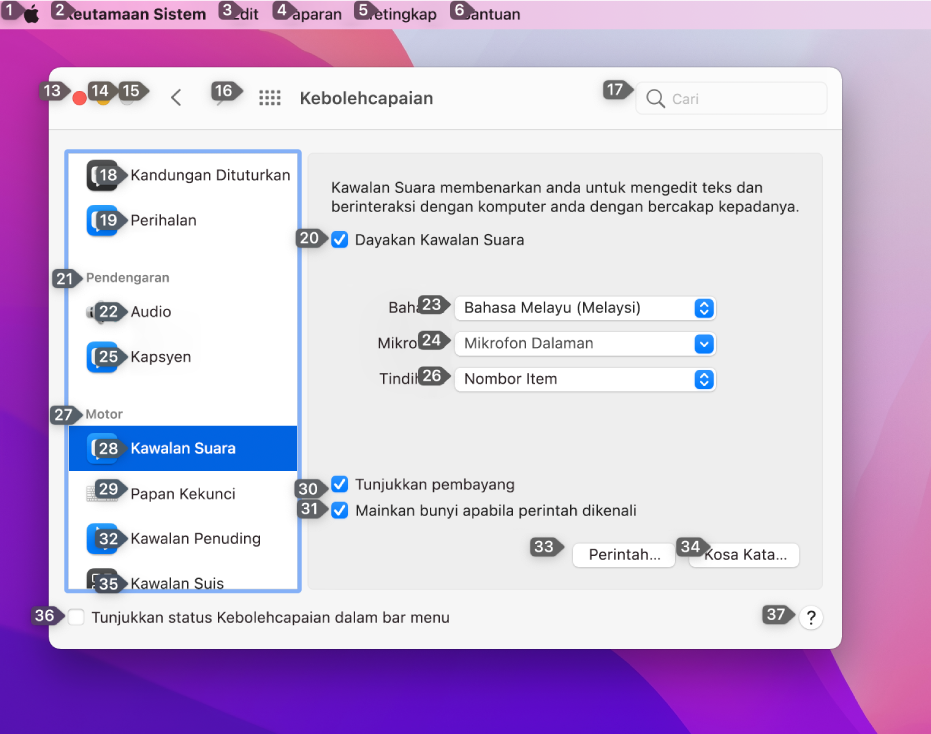
Ciri Kawalan Suara
Gunakan Kawalan Suara untuk merencanakan teks dan menyebut perintah untuk mengedit teks, menavigasi desktop dan app, serta mengawal Mac anda, melaksanakan tugas seperti menskrol dalam dokumen dan menekan butang. Lihat Kawal Mac dan app anda menggunakan Kawalan Suara.
macOS menyediakan set perintah Kawalan Suara yang standard dan anda boleh mencipta perintah anda sendiri. Lihat Cipta kosa kata tersuai.
Jika nama item pada skrin tidak nyata atau anda perlu berinteraksi dengan kawasan tepat pada skrin, anda boleh menindihkan skrin dengan nombor pada setiap item atau grip supaya lebih mudah untuk memilih item atau menavigasi skrin. Lihat Gunakan nombor item dan tindihan grid.
Ciri papan kekunci
Apabila anda mengaktifkan Akses Papan Kekunci Penuh, anda boleh menavigasi semua unsur UI pada Mac anda menggunakan kekunci Tab dan kekunci lain, berbanding tetikus atau trackpad. Lihat Navigasi Mac anda menggunakan Akses Papan Kekunci Penuh.
Kekunci Lekat dan Kekunci Perlahan memudahkan untuk menekan kekunci pada papan kekunci fizikal. Lihat Tukar keutamaan Perkakasan Papan Kekunci untuk kebolehcapaian.
Gunakan Papan Kekunci Kebolehcapaian, papan kekunci atas skrin yang membolehkan anda menggunakan Mac anda tanpa papan kekunci fizikal. Ia menyediakan penaipan lanjutan (seperti cadangan menaip) dan ciri menavigasi yang anda boleh sesuaikan untuk menggunakan app kegemaran anda. Lihat Gunakan Papan Kekunci Kebolehcapaian.
Apabila anda menggunakan Papan Kekunci Kebolehcapaian, anda boleh mengaktifkan Inap untuk melaksanakan tindakan tetikus menggunakan teknologi penjejakan mata atau kepala. Lihat Kawal penuding menggunakan Inap.
Ciri Kawalan Penuding
Setkan pilihan untuk memudahkan penggunaan tetikus dan trackpad. Sebagai contoh, laraskan masa reaksi tetikus atau trackpad apabila anda mendwiklik item, atau seret item dengan atau tanpa kunci seret, atau dengan seretan tiga jari. Lihat Tukar keutamaan Tetikus & Trackpad untuk kebolehcapaian.
Kekunci Tetikus membolehkan anda menggerakkan penuding dan menekan butang tetikus menggunakan papan kekunci atau pad kekunci angka. Lihat Kawal penuding menggunakan Kekunci Tetikus.
Tindakan penuding alternatif membolehkan anda melaksanakan tindakan tetikus (seperti tindakan klik kiri atau seret dan lepas) menggunakan pintasan papan kekunci, suis bantuan, atau riak wajah (seperti senyum atau buka mulut). Lihat Tukar keutamaan Kaedah Kawalan Alternatif untuk kebolehcapaian.
Gunakan penuding kepala untuk menggerakkan penuding berdasarkan pergerakan muka atau kepala anda, seperti yang dikesan oleh kamera yang terbina dalam atau yang bersambung ke Mac anda. Lihat Gerakkan penuding menggunakan penuding kepala.
Kawalan Suis
Kawalan Suis membolehkan anda menggunakan satu atau lebih aksesori yang sesuai untuk memasukkan teks, berinteraksi dengan item pada skrin dan mengawal Mac anda. Kawalan Suis mengimbas panel atau antara muka pengguna sehingga anda memilih item atau melaksanakan tindakan menggunakan suis. Lihat Gunakan Kawalan Suis.
